
Kişileri iPhone'a 11 Yolla Nasıl Aktarabilirsiniz [Tam Kılavuz]

Yeni bir iPhone edindikten sonra, kişileri yeni iPhone'a aktarma endişesiyle karşı karşıya kalacaksınız. Yine de endişelenmeyin çünkü kişileri Android iPhone'a veya iPhone'dan iPhone'a veya diğer durumlarda aktarırken kullanabileceğiniz birkaç yöntem var. Örneğin, Apple, kullanıcıların kişiler, müzik, videolar, fotoğraflar, yer imleri gibi içerikleri yedeklemelerine yardımcı olmak için 2011 yılında iCloud hizmetlerini icat etti. Bu hizmet, kullanıcıların istedikleri zaman kişileri bir iPhone'dan diğerine taşımalarına olanak tanır.
Ayrıca, iPhone'a kişileri içe aktarmak için kullanılabilecek birden fazla üçüncü taraf uygulaması vardır. İşte kullanabileceğiniz yöntemlerden bazıları:
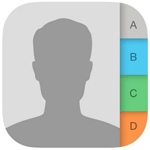
Kişileri bilgisayardaki Excel'den iPhone'a aktarmaya gelince, Coolmuster iOS Assistant kullanılacak en iyi üçüncü taraf araçtır.Kişileri iPhone'dan bilgisayara aktarmanıza ve kişileri bilgisayardan iPhone'unuza aktarmanıza olanak tanır. Ayrıca yeni kişiler ekleyebilir, kişileri doğrudan bilgisayarda düzenleyebilir ve silebilirsiniz. Bu programın temel özellikleri aşağıda özetlenmiştir:
Coolmuster iOS Assistant'ın Temel Özellikleri
iOS Assistant'ı kullanarak Excel dosyalarından iPhone'a kişileri aktarma adımları:
01 Programı bilgisayarınıza indirip kurduktan sonra, ana arayüze erişmek için başlatın. Çalışan bir USB kablosu kullanarak iPhone'unuzu bilgisayarınıza bağlayın. Bağlanamadı mı?

02 Sol taraftaki menüden "Kişiler"i seçin, program iPhone'unuzdaki mevcut kişileri otomatik olarak tarayacaktır. Taramadan sonra iPhone'unuzdaki tüm kişiler listelenecektir.

03 Kişileri Excel'den iPhone'a aktarmak için, "İçe Aktar" butonuna tıklayarak önizleme yapın, kişilerin bulunduğu Excel dosyasını seçin ve aktarma işlemini başlatın.
Video Rehberi:
Bazılarınız kişileri yalnızca Android telefondan iPhone'a nasıl aktaracağınızı merak ediyor olabilir. Bu durumda kullanılacak en iyi araç Coolmuster Mobile Transfer . Farklı işletim sistemleri çalıştırıyor olsalar bile iki cihaz arasında veri aktarımını destekler. Yalnızca belirli veri kategorilerini aktarmanıza izin verdiğini ve ayrıca ihtiyaçlarınıza göre tüm verileri tek tıklamayla aktarmanıza izin verdiğini belirtmekte fayda var. Bu programın önemli özellikleri aşağıda listelenmiştir:
Mobil Transfer'in Başlıca Özellikleri:
Coolmuster Mobile Transfer kullanarak Android iPhone'a kişileri nasıl aktarabileceğinizi öğrenin:
01 Programı indirip kurduktan sonra başlatın. Kaynak ve hedef aygıtların bilgisayara doğru şekilde bağlandığından emin olun.

02 Program iki cihazı algıladığında, bunların konumlarını kontrol edin ve iPhone'un hedef cihaz olduğundan emin olun. Doğru şekilde yerleştirilmemişlerse "Çevir" seçeneğine tıklayın.

03 Taşımak istediğiniz kişileri işaretleyin ve ardından işlemi anında başlatmak için "Kopyalamayı Başlat" düğmesine basın. Tüm işlem tamamlanmadan önce her iki cihazın bağlantısını kesmekten kaçının.
Tüm işlem tamamlandıktan sonra işlemin başarıyla tamamlandığına dair bir bildirim alacaksınız.
Video Rehberi:
Yukarıda belirttiğim gibi, Coolmuster Mobile Transfer ayrıca iki iOS cihazı arasında veri kopyalayabilir. Bu nedenle, kişileri iPhone'dan iPhone'a aktarmak için bu programda da yanıt verebilirsiniz. İşte bu programı kullanarak kişileri iki iOS cihazınız arasında aktarma adımları:
1. İki iOS cihazınızı doğru USB kablosunu kullanarak bilgisayarınıza bağlayın.
2. Aktarmak istediğiniz dosyaları (kişileri) seçin.
3. Aktarım işlemini anında başlatmak için "Kopyalamayı Başlat" butonuna tıklayın.

Kişileri Mac iPhone'a aktarmak artık bir zorluk değil. Yöntem 1'deki Coolmuster iOS Assistant da aktarım sürecini çocuk oyuncağı haline getiriyor. Bu yöntemi kullanırken izlenecek adımlar şunlardır:
1. iPhone’unuzu Mac bağlayın ve programı başlatın.
2. "Kişiler" dosya sekmesine gidin.
3. "İçe Aktar" butonuna tıklayın ve iOS cihazınıza taşımak istediğiniz dosyalara gidin.
4. İşlemi başlatmak için Tamam seçeneğine tıklayın.
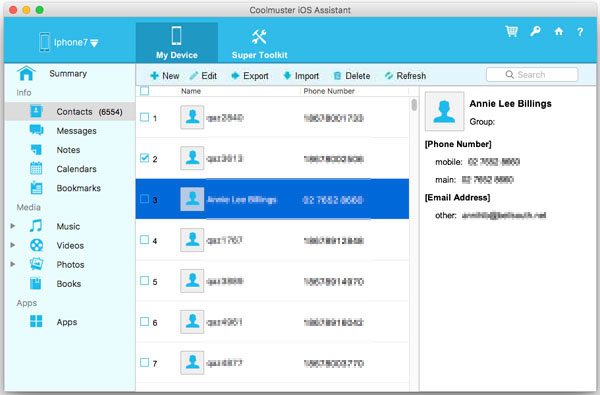
iCloud, iOS cihaz kullanıcılarının kişileri içe aktarırken kullanabileceği bir diğer seçenektir. Ayrıca, iPhone ile iPhone arasında kişileri aktarma konusunda önde gelen uygulamalar arasındadır. İşte kişileri iCloud'dan iPhone'a aktarma yöntemi:
1. İki iPhone'unuzu da sabit bir Wi-Fi bağlantısına bağlayın ve aynı iCloud hesabınızda oturum açın.
2. Kaynak cihazdan "Ayarlar"a gidin, üst taraftaki isme tıklayın ve "iCloud"a basın; aşağı kaydırın ve "Kişiler" seçeneğinin AÇIK olduğundan emin olun.
3. Kişi senkronizasyonunu etkinleştirdikten sonra iCloud yedeklemesine gidin ve "Şimdi Yedekle" seçeneğine tıklayın.

4. Hedef cihazınızda "Ayarlar"a ve ardından "iCloud"a giderek Kişiler senkronizasyonunun AÇIK olduğundan emin olun.
5. Etkinse, kişiler uygulamasını başlatın. Kişiler listesinin en üstünde, uygulamayı yenilemek için sayfayı aşağı çekin.
6. Birkaç dakika içinde, kaynak iCihazınızdaki kişiler hedef iPhone'unuzda görünmeye başlamalıdır.
Teknolojinin gelişi, Google kişilerini iPhone'a aktarmayı kolaylaştırdı. İşte kişileri Google kişilerinden iPhone'a aktarma yöntemi. Henüz bir Google hesabınız yoksa, bir tane kurmak için aşağıdaki adımları izleyin:
1. iPhone'unuzda "Ayarlar", "Mail, Kişiler, Takvimler" bölümüne gidin ve ardından "Hesap Ekle"ye dokunun.
2. Yeni bir Google Hesabı oluşturmak için Google Logosu'na tıklayın.
3. Gmail ve şifrenizi girin ve devam etmek için "İleri"ye tıklayın.
4. iOS verilerinize ve dosyalarınıza erişmesine izin vermek için "Kabul Et"e dokunun.
5. Google'dan görüntülenmesini istediğiniz bilgileri seçin. Bu durumda "Kişiler"i seçin. "Kaydet" düğmesine tıklayın. Bununla birlikte, Google ve Gmail hesaplarındaki tüm kişiler iPhone'unuza taşınacaktır.

iPhone'unuzda Google Hesabınız varsa aşağıdaki adımları izleyin:
1. "Ayarlar"a gidin, ardından "Mail, Kişiler, Takvimler"e gidin ve Gmail hesabını seçin.
2. Kişilerin AÇIK olduğundan emin olun. Kişileriniz Google'dan aktarılacak ve hem telefon uygulamalarını hem de kişileri anında doldurmalıdır.

Gmail kişilerini iPhone'a nasıl aktaracağınız hakkında daha fazla ayrıntıya bakın.
SIM kartınız destekliyorsa kişileri SIM'den iPhone'a kolayca aktarabilirsiniz. Bunu nasıl yapacağınız aşağıda açıklanmıştır:
1. Yeni iPhone eski telefonunuzdaki SIM kartını kullanmıyorsa; eski telefonunuzdaki SIM kartının yeni iPhone'a uyduğundan emin olun veya iPhone SIM kartını çıkarıp eski telefonunuzdaki SIM kartı takın.
2. "Ayarlar", "Kişiler" (veya "Posta, Kişiler, Takvimler") bölümüne gidin ve ardından "SIM Kişilerini İçe Aktar"a tıklayın.
3. Tüm içe aktarma işleminin tamamlanmasını bekleyin.
4. Eğer ilk adımda anlatıldığı gibi SIM kartlarınızı değiştirdiyseniz, SIM kartınızı çıkarıp eski iPhone SIM kartınızla değiştirin.
5. Kişilerin gerçekten içe aktarıldığını doğrulamak için kişilere gidin.

iPhone'unuzda iOS 10 ve üzeri bir sürüm kullanıyorsanız, Outlook kişilerini iPhone'a aktarmak için izlemeniz gereken adımlar şunlardır:
1. "Ayarlar", "Kişiler", "Hesaplar" ve ardından "Hesap Ekle"ye gidin.
2. Outlook'u seçin ve doğru kimlik bilgilerini kullanarak Outlook hesabınızda oturum açın.
3. Outlook'ta oturum açtıktan sonra çeşitli seçeneklere erişebilirsiniz. Burada "Kişiler" seçeneğini AÇIK konuma getirmeniz gerekir.
iOS 8 veya 9 kullanıyorsanız şu adımları izleyin:
1. "Ayarlar", "Mail, Kişiler, Takvimler" ve ardından "Hesap Ekle" seçeneğine gidin.
2. "Outlook"a tıklayın ve Outlook hesabınızda oturum açın.
3. "Kişiler"i AÇIK konuma getirin ve işlemi tamamlamak için "Kaydet" seçeneğine tıklayın.

Facebook kişilerini Ayarlar üzerinden iPhone'a aktarmak basittir. iOS cihazınızda Facebook hesabınıza giriş yaparak, Facebook kişilerini iPhone'unuzla rahatça senkronize edebilirsiniz. İşte nasıl yapacağınız:
1. iPhone'unuzdan Ayarlar'a gidin ve ardından Facebook'a dokunun (bu sayfanın en altında yer almaktadır).
2. Kimlik bilgilerinizi girin ve ardından "Oturum Aç"a dokunun.
3. Kontakları AÇIN.
4. iPhone kişilerini Facebook uygulamasıyla senkronize etmek için "Tüm Kişileri Güncelle"ye tıklayın.
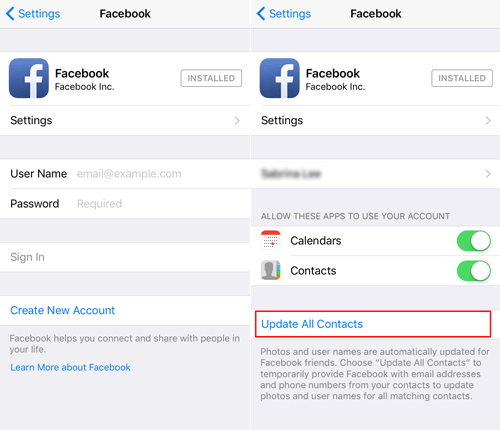
iTunes programı CSV kişilerini iPhone'a aktarmayı kolay ve hızlı hale getirir. İşte uygulanacak adımlar:
1. Kişilerin bulunduğu CSV dosyasını bilgisayarınıza taşıyın.
2. iTunes aracılığıyla iOS cihazınızla senkronize olan en iyi iletişim yönetimi programını kullanın. Outlook, Google Contacts ve Yahoo Address Book'u tercih edebilirsiniz:
3. iPhone'unuzu bilgisayarınıza bağlamak için bir USB kablosu kullanın.
4. Bilgisayarınızda iTunes uygulamasını başlatın.
5. iTunes ana penceresinin sol üst tarafındaki kenar çubuğundan iPhone'unuzun adına dokunun.

6. iTunes penceresinde “Bilgi” sekmesine dokunun.
7. "Kişileri şu şekilde senkronize et"e dokunun ve ardından açılır menüden "Yahoo", "Google Kişiler" veya "Outlook"u seçin ve ardından "Uygula"ya basın.
8. iPhone'unuzun kişiler klasörünü iTunes ile senkronize ettikten sonra, kişiler programına aktardığınız kişilere ulaşacaksınız.
9. Açılan pencerede OK butonuna dokunun. İşlemin başarıyla tamamlandığını size bildirir.

VCF kişilerini iPhone'a nasıl aktaracağınız hakkında daha fazla bilgi edinin.
Bu yöntem mükemmel bir şekilde çalışır ve Google'dan, kişilerden veya herhangi bir diğer adres defteri yöneticisinden gelen bir vCard dosyası kullanılabilir. İşte VCF'den iPhone'a kişileri içe aktarma yöntemi:
1. Kişilerin kayıtlı olduğu bilgisayardan yeni bir e-posta vCard eki oluşturun.
2. VCF dosya ekini e-posta adresinize gönderin.
3. Hedef iPhone'unuzdan e-posta ekini açın ve vCard.vcf ekine tıklayın.
4. İçe aktarma işlemini başlatmak için "Tüm kişileri ekle"ye tıklayın. İşlem, dosyanın boyutuna bağlı olarak birkaç dakika sürebilir.
"Yeni Kişi Ekle" veya "Mevcut Kişileri Birleştir" seçeneklerinden birini seçmeniz önerilir.

Şimdi, kişileri içe aktarma nedeniniz ne olursa olsun, yukarıda belirtilen yöntemlerden herhangi birini kullanabilirsiniz. Yukarıda tartışılan yöntemler profesyonel olarak kanıtlanmış ve test edilmiştir. Ancak, en iyi ve en sorunsuz içe aktarma sürecini elde etmek istiyorsanız, göreviniz için Coolmuster iOS Assistant veya Coolmuster Mobile Transfer uygulamalarını kullanmayı düşünün.
İki uygulamanın yalnızca kişileri değil, aynı zamanda müzik, video, yer imleri ve resimler gibi diğer dosyaları da içe aktardığı kanıtlanmıştır. Bununla, iPhone kişilerini içe aktarırken sorunlarla karşılaştığınızda artık ne kullanacağınızı biliyorsunuz.
İlgili Makaleler:
Mac ve Windows iPhone Rehberi Yedekten Nasıl Çıkarılır?
Metin Geçmişinde Görünen Son Kişiler Nasıl Silinir?





